您好,登錄后才能下訂單哦!
您好,登錄后才能下訂單哦!
這篇文章主要介紹android中eclipse查看耗時的方法,文中介紹的非常詳細,具有一定的參考價值,感興趣的小伙伴們一定要看完!
Traceview是android平臺配備的一個很好的性能分析工具。它可以通過圖形化的方式讓我們了解我們要跟蹤的程序的性能,并且能具體到method。android開發中可以用來:方法耗時,性能優化。
(推薦:eclipse使用教程)
使用Traceview查看方法耗時:
1、生成.trace文件
在我們需要追蹤的代碼中,前后輸入:
Debug.startMethodTracing(“test”);//設置參數為生成的trace文件名
####CODE
Debug.stopMethodTracing();
然后運行項目,此時在設備的SD下會生成test.trace文件
2、拷貝文件到電腦
在電腦可以使用adb命令后,輸入如下(把文件拷貝到d:/info目錄下):
adb pull /sdcard/test.trace D:\info
3、打開traceview
進入SDK的tools目錄后,命令窗口執行traceview,如下:
traceview D:\info\dmtrace.trace.
此時traceview視圖便會顯示出來:
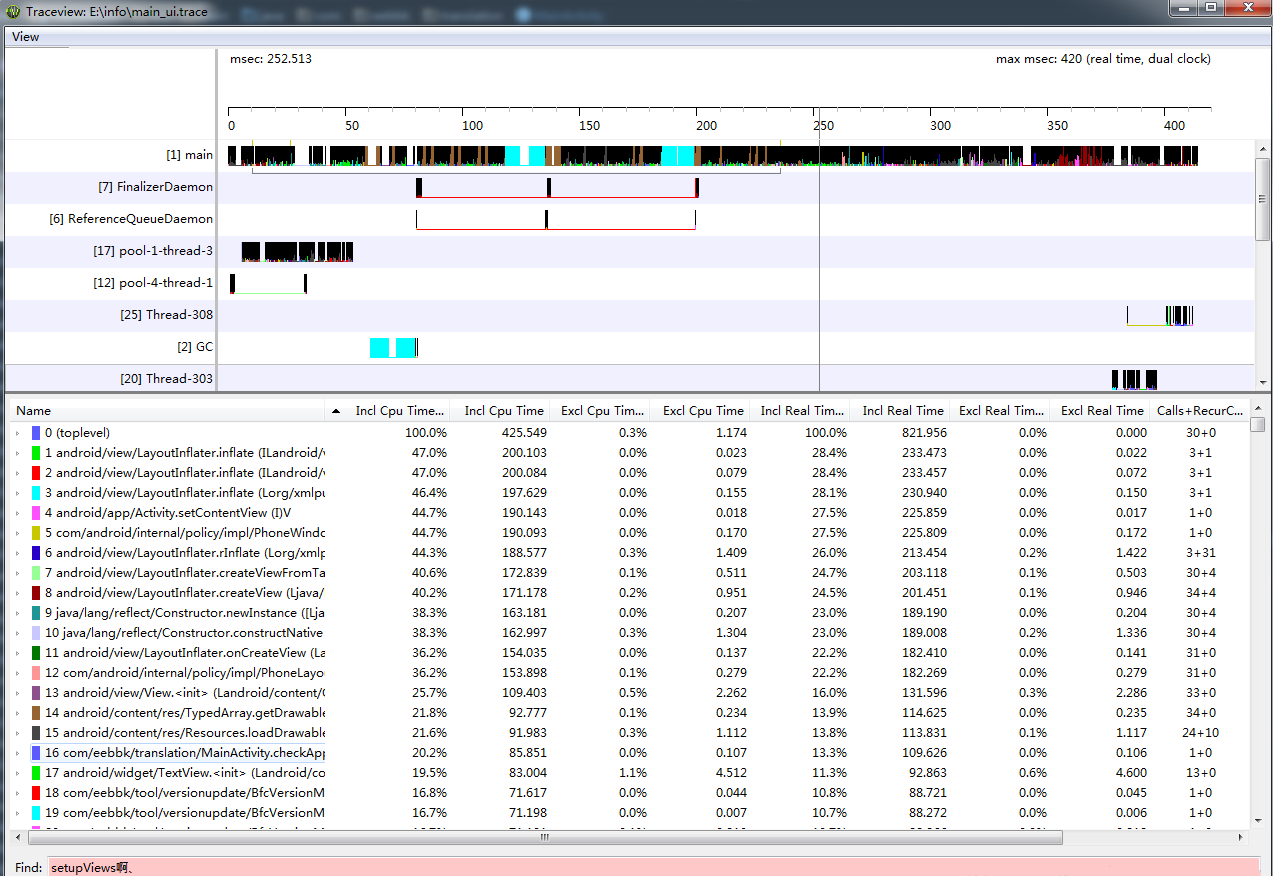
上部分:
X軸表示時間消耗,單位毫秒,Y軸表示各個線程,每個線程中不同方法使用不同顏色表示,顏色面積寬,表示占用cpu時間越長。
下部分:
列1:”Name”表示函數名。
雙擊函數名,可以看到在上半界面是時間軸面圖(Timeline Panel)看他的所消耗的時間段。
雙擊函數名左邊的”+”展開后可以看到,該函數的”parents”和”children”
列2:”incl%”表示函數的Inclusive time在整個MethodTracing時間里占的百分比。
列3:”Inclusive”表示Inclusive time。
列4:”Excl%”表示函數的Exclusive time在整個MethodTracing時間里占的百分比。
重點列:我們關注點
“Calls+RecurCalls/Total”表示對函數的調用次數(包括遞歸調用)。如圖2的toplevel那列為”30+0”表示30次非遞歸調用,0次遞歸調用.
Cpu Time / Call 表示該方法耗時
Real time/Call 實際實際
Real time 包括了cpu的上下文切換、阻塞、GC等等,所以時間比較長,所以我們性能分析重點關注:Calls+RecurCalls/Total, Cpu Time / Call這兩列
以上是android中eclipse查看耗時的方法的所有內容,感謝各位的閱讀!希望分享的內容對大家有幫助,更多相關知識,歡迎關注億速云行業資訊頻道!
免責聲明:本站發布的內容(圖片、視頻和文字)以原創、轉載和分享為主,文章觀點不代表本網站立場,如果涉及侵權請聯系站長郵箱:is@yisu.com進行舉報,并提供相關證據,一經查實,將立刻刪除涉嫌侵權內容。